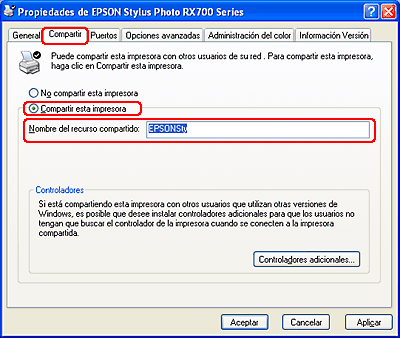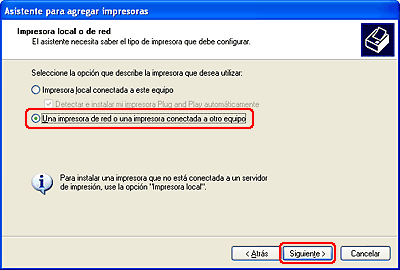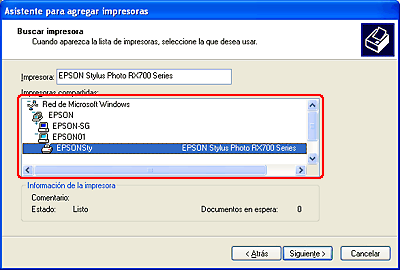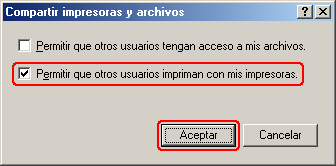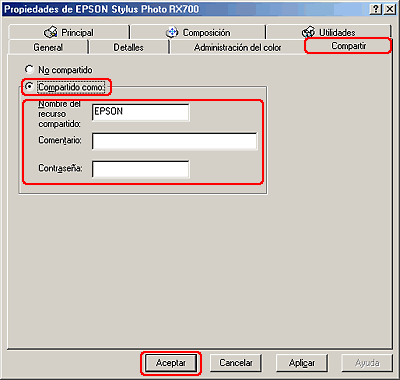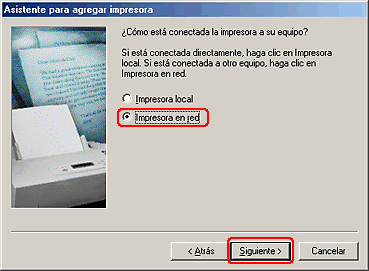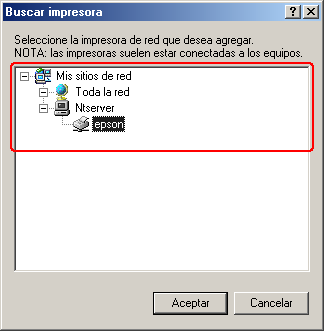Impresión / Más información
Configuración de este producto en una red
 En Windows XP y 2000
En Windows XP y 2000
 En Windows Me y 98
En Windows Me y 98
 En Mac OS X
En Mac OS X
En Windows XP y 2000
En esta sección, se explica cómo configurar este producto para que puedan utilizarlo el resto de los ordenadores de la red.
 |
Nota:
|
 | -
Esta sección está dirigida sólo a usuarios de redes pequeñas. Si usted está conectado a una red de gran tamaño y le gustaría compartir este producto, consulte al administrador de su red.
|
|
 | -
Para instalar programas de software en Windows XP, es necesario iniciar una sesión con una cuenta de administrador del equipo. No podrá instalar programas de software si ha iniciado sesión como usuario de cuenta limitada.
Después de instalar Windows XP, la cuenta de usuario se configura como una cuenta de administrador del equipo.
|
|
 | -
Para instalar programas de software en Windows 2000, es necesario iniciar sesión como usuario con privilegios administrativos (un usuario que pertenece al grupo Administradores).
|
|
 | -
Las figuras mostradas en la siguiente sección pertenecen a Windows XP.
|
|
En primer lugar, configure este producto como impresora compartida en el ordenador conectado directamente a este producto. Después, agregue este producto a todos los ordenadores que van a acceder a él a través de la red.
Configuración de este producto como impresora compartida
Si desea compartir este producto con otros ordenadores a través de una red, siga estos pasos para configurar el ordenador directamente conectado a este producto.
 |
En Windows XP: Haga clic en Inicio, Panel de control, y haga doble clic en Impresoras y faxes. (Si el Panel de control se encuentra en la vista Categoría, haga clic en Impresoras y otro hardware y luego en Impresoras y faxes.)
|
En Windows 2000: Haga clic en Inicio, señale Configuración, y haga clic en Impresoras.
 |
Haga clic con el botón secundario en el icono de este producto, y seleccione Compartir.
|
 |
Seleccione Compartir esta impresora y escriba el nombre de la impresora compartida.
|
 |  |
Nota:
|
 |  | |
No escriba espacios en blanco ni guiones en el nombre de recurso compartido.
|
|
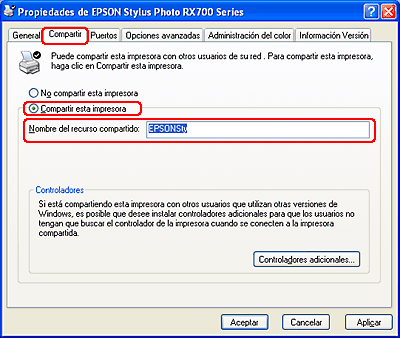
Si desea que Windows XP o 2000 descargue automáticamente los controladores de la impresora para los ordenadores que ejecuten versiones distintas de Windows, haga clic en Controladores adicionales y seleccione el entorno y los sistemas operativos de los otros ordenadores. Haga clic en Aceptar e inserte el CD del software en la unidad de CD-ROM.
 |
Haga clic en Aceptar o en Cerrar si ha instalado controladores adicionales.
|
Cómo acceder a este producto a través de una red
Si desea utilizar este producto desde otros ordenadores conectados a una red, primero debe agregar este producto a cada uno de los ordenadores que van a tener acceso a él. Siga estos pasos.
 |
Nota:
|
 |
En Windows XP: Haga clic en Inicio, Panel de control, y haga doble clic en Impresoras y faxes. (Si el Panel de control se encuentra en la vista Categoría, haga clic en Impresoras y otro hardware y luego en Impresoras y faxes.)
|
En Windows 2000: Haga clic en Inicio, señale Configuración, y haga clic en Impresoras.
 |
En Windows XP, haga doble clic en el icono Agregar impresora.
|
En Windows 2000, haga doble clic en el icono Agregar impresora.
Aparecerá el Asistente para agregar impresora.
 |
Haga clic en Siguiente.
|
 |
En Windows XP, seleccione Una impresora de red o una impresora conectada a otro equipo, y haga clic en Siguiente.
|
En Windows 2000, seleccione Impresora en red y haga clic en Siguiente.
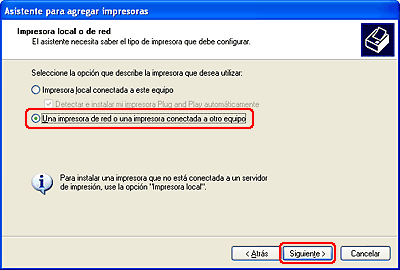
 |
En la siguiente pantalla, haga clic en Siguiente.
|
 |
Haga doble clic en el icono del ordenador que está directamente conectado a este producto. Después, haga clic en el icono de este producto.
|
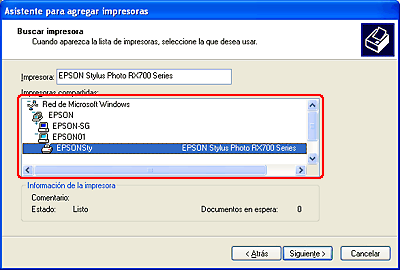
 |
Haga clic en Siguiente y siga las instrucciones que aparezcan en la pantalla.
|
 |
Nota:
|
 | |
Según el sistema operativo y la configuración del ordenador al que está conectado este producto, es posible que el Asistente para agregar impresora le pida que instale el controlador de la impresora desde el CD-ROM del software de la impresora. En ese caso, haga clic en el botón Utilizar disco y siga las instrucciones que aparezcan en pantalla.
|
|

[Arriba]
En Windows Me y 98
En esta sección, se explica cómo configurar este producto para que puedan utilizarlo el resto de los ordenadores de una red.
En primer lugar, configure este producto como impresora compartida en el ordenador conectado directamente a este producto. Después, instale el software de la impresora en todos los ordenadores que accederán a este producto a través de la red.
 |
Nota:
|
 | |
En esta sección, se describe cómo utilizar este producto como una impresora compartida en una red. Si desea conectar este producto directamente a una red sin configurarlo como impresora compartida, consulte al administrador de la red.
|
|
Configuración de este producto como impresora compartida
Si desea compartir este producto con otros ordenadores a través de una red, siga estos pasos para configurar el ordenador directamente conectado a este producto.
 |
Haga clic en Inicio, señale Configuración, y haga clic en Panel de control.
|
 |
Haga doble clic en el icono Red.
|
 |
Haga clic en Compartir impresoras y archivos.
|
 |
Seleccione la casilla de verificación Permitir que otros usuarios impriman con mis impresoras y haga clic en Aceptar.
|
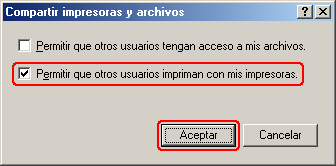
 |
En el cuadro de diálogo Red, haga clic en Aceptar.
|
 |
En el Panel de control, haga doble clic en el icono Impresoras.
|
 |  |
Nota:
|
 |  | -
Si aparece un cuadro de diálogo solicitando que inserte el CD-ROM de Windows Me o 98, introdúzcalo en la unidad de CD-ROM y siga las instrucciones que aparezcan en pantalla.
|
|
 |  | -
Si aparece un cuadro de diálogo solicitando que reinicie el sistema, hágalo. Después, abra la carpeta Impresoras y continúe con el paso 7.
|
|
 |
Seleccione el icono de este producto en la carpeta Impresoras y haga clic en la opción Compartir del menú Archivo.
|
 |
Seleccione Compartida como, escriba los datos exigidos sobre este producto y haga clic en Aceptar.
|
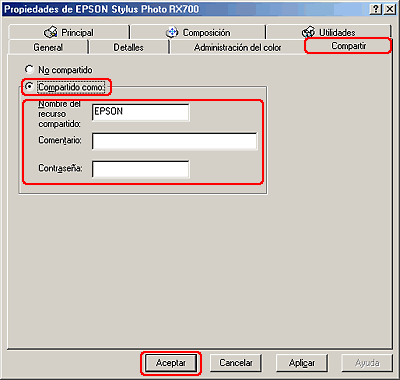
Cómo acceder a este producto a través de una red
Si desea utilizar este producto desde otros ordenadores conectados a una red, primero agregue este producto a cada uno de los ordenadores que van a tener acceso al mismo. Siga estos pasos.
 |
Nota:
|
 |
Haga clic en Inicio, señale Configuración y haga clic en Impresoras.
|
 |
Haga doble clic en el icono Agregar impresora. Aparecerá el Asistente para agregar impresora.
|
 |
Haga clic en Siguiente.
|
 |
Seleccione Impresora en red y haga clic en Siguiente.
|
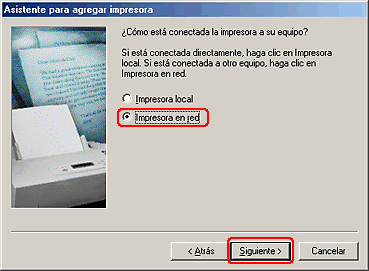
 |
En la siguiente pantalla, haga clic en Examinar.
|
 |
Haga doble clic en el icono del ordenador que está directamente conectado a este producto. Después, haga clic en el icono de este producto.
|
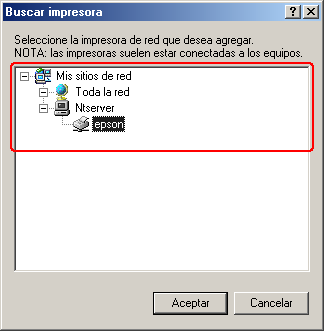
 |
Haga clic en Aceptar y siga las instrucciones que aparezcan en pantalla.
|

[Arriba]
En Mac OS X
Utilice el ajuste Compartir impresora, una función estándar de Mac OS X 10.2 y posteriores.
Consulte la documentación del sistema operativo para obtener más información.

[Arriba]
 En Windows XP y 2000
En Windows XP y 2000 En Windows Me y 98
En Windows Me y 98 En Mac OS X
En Mac OS XEn Windows XP y 2000
En Windows Me y 98
En Mac OS X